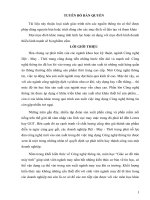Giáo trình Giác sơ đồ trên máy tính (Ngành Công nghệ may – Trình độ Cao đẳng) - Trường CĐ Kinh tế - Kỹ thuật Vinatex TP. HCM (2019)
Bạn đang xem bản rút gọn của tài liệu. Xem và tải ngay bản đầy đủ của tài liệu tại đây (1.84 MB, 57 trang )
TẬP ĐOÀN DỆT MAY VIỆT NAM
TRƢỜNG CAO ĐẲNG KINH TẾ - KỸ THUẬT VINATEX TP.HCM
GIÁO TRÌNH
MƠN HỌC/MƠ ĐUN: GIÁC SƠ ĐỒ TRÊN MÁY TÍNH
NGÀNH/NGHỀ: CƠNG NGHỆ MAY
TRÌNH ĐỘ: CAO ĐẲNG
TP HỒ CHÍ MINH, NĂM 2019
TUYÊN BỐ BẢN QUYỀN
Tài liệu này thuộc loại sách giáo trình nên các nguồn thơng tin có thể được
phép dùng nguyên bản hoặc trích dùng cho các mục đích về đào tạo và tham
khảo.
Mọi mục đích khác mang tính lệch lạc hoặc sử dụng với mục đích kinh doanh
thiếu lành mạnh sẽ bị nghiêm cấm.
LỜI GIỚI THIỆU
Với sự phát triển của Trường Cao đẳng Kinh tế - Kỹ thuật Vinatex TP.HCM
cùng với sự chuyển đổi, phát triển của mỗi môn học trong nhà trường nhất là đối
với môn học nghề. Việc học và dạy nghề trong nhà trường ngày càng cao, đặc biệt
là giáo trình phải đảm bảo tính thực tế, sát cánh cùng các doanh nghiệp.
Giáo trình Giác sơ đồ trên máy tính được soạn thảo trong chương trình
Accumark 8.4 để cung cấp tài liệu giảng dạy cho giảng viên và làm tài liệu nghiên
cứu học tập cho sinh viên của trường về những kiến thức cơ bản trong mơn học. Đó
là: Cách thiết kế, nhảy size, giác sơ đồ của mọi sản phẩm từ đơn giản đến phức tạp
cả sự phong phú đa dạng về kiểu cách của sản phẩm áo, quần, jacket, veston….
Nội dung giáo trình gồm có 3 chương:
Chương I: Phần quản lý hệ thống trong Accumark – GERBER cho phép bạn
tổ chức Accumark phù hợp với những đặc thù của công ty. Ở phần này bạn thiết
lập bảng tham số và quy định, gọi và kiểm tra các chi tiết số hóa, chuẩn bị mẫu để
giác sơ đồ. Phần này khái quát hóa chung về quản lý hệ thống, bao gồm trình tự
cơng việc cơ bản để sử dụng các chức năng của chương trình, các yêu cầu thiết lập
nhằm sử dụng chương trình hiệu quả hơn.
Chương II: Phần thiết kế mẫu và nhảy size, hệ thống này phối hợp các chức
năng cho bạn thiết kế mẫu và nhảy size chính xác.
Chương III: Phần giác sơ đồ sau khi các chi tiết được nhập vào trong phần
quản lý hệ thống, đó là một q trình sắp xếp các chi tiết mẫu vào một diện tích
tương ứng cho một tấm vải bên ngoài để cắt sản phẩm. Việc sắp xếp các chi tiết
của bạn sao cho hiệu quả nhất về nguyên phụ liệu.
Trong quá trình biên soạn khơng tránh khỏi những thiếu sót. Tác giả - Giảng
viên khoa Công Nghệ May - Trường Cao đẳng Kinh tế Kỹ thuật Vinatex TP.HCM
mong nhận được sự đóng góp ý kiến xây dựng của các nhà chun mơn, các doanh
nghiệp, các bạn đồng nghiệp và bạn đọc để giáo trình ngày càng hồn thiện hơn.
Xin chân thành cảm ơn.
Thủ Đức, ngày 1 tháng 3 năm 2021
Tham gia biên soạn
Đào Thị Hồng Vân
MỤC LỤC
LỜI NÓI ĐẦU
Chƣơng I: QUẢN LÝ HỆ THỐNG ACCUMARK .... Error! Bookmark not defined.
I. GIAO DIỆN CHÍNH CỦA PHẦN MỀM ................................................................ 6
1. Khởi động phần mềm ......................................................................................... 6
2. Tạo miền lưu giữ trong Accumark ..................................................................... 7
3. Thiết lập bảng môi trường sử dụng (User Environments) ................................. 8
4. Thiết lập bảng dấu bấm (P - Notch) ................................................................... 9
5. Thiết lập bảng tham số vẽ các chi tiết (Piece – Plot) ....................................... 10
6. Vẽ sơ đồ (P-Marker plot) ................................................................................. 11
7. Làm việc với nước giác ( P – Layrule Srch) .................................................... 12
II.NHẢY CỠ VÀ CÁC QUY TẮC NHẢY CỠ ........................................................ 13
1. Cách nhảy cỡ trong Accumark ......................................................................... 13
2. Lập bảng quy tắc nhảy cỡ ( Rule table)............................................................ 15
3. Nhập các chi tiết mẫu ....................................................................................... 16
III. LẬP BẢNG THÔNG SỐ KHÁC ....................................................................... 22
1. Lập bảng thống kê chi tiết (Models) ................................................................ 22
2. Lập bảng quy định ghi chú (Annotation) ......................................................... 23
3. Lập bảng quy định giác sơ đồ (Lay limits) ...................................................... 25
4. Lập bảng quy định khối và khoảng điệm (Blocking/Buffering) ...................... 27
5. Lập bảng quy định căn kẻ (Matching)Y........................................................... 28
6. Lập bảng quy tắc đổi thông số (Alteratlons) .................................................... 29
7. Lập bảng tác nghiệp giác sơ đồ (Order) ........................................................... 30
8. Xử lý tác nghiệp (Process Order) ..................................................................... 32
Chƣơng II: HỆ THỐNG THIẾT KẾ MẪU VÀ NHẢY SIZE .............................. 34
I. NHỮNG KHÁI NIỆM CƠ BẢN VỀ HỆ THỐNG THIẾT KẾ MẪU .................. 34
II. NHÓM LỆNH TRONG MENU ........................................................................... 35
1. Menu file: Quản lý dữ liệu ............................................................................... 35
2. Menu Edit: Chỉnh sửa mẫu ............................................................................... 38
3. Menu view ........................................................................................................ 38
4. Menu point: Các lệnh về điểm ......................................................................... 44
5. Menu notch: Nhóm lệnh dấu bấm .................................................................... 46
6. Menu line: Nhóm lệnh đường .......................................................................... 47
7. Menu piece: Nhóm lệnh chi tiết ....................................................................... 50
8. Menu grade: Nhóm lệnh nhảy cỡ ..................................................................... 53
9. Menu measure: Nhóm lệnh đo ......................................................................... 56
10. Menu draft: Nhóm lệnh chiết ly ..................................................................... 57
Chƣơng III: GIÁC SƠ ĐỒ (MARKER MAKING) ... Error! Bookmark not defined.
I. GIAO DIỆN CHÍNH CỦA PHẦN MỀM .............. Error! Bookmark not defined.
1. Chuẩn bị giác sơ đồ .......................................... Error! Bookmark not defined.
2. Sử dụng chuột và bút ........................................ Error! Bookmark not defined.
3. Khu vực làm việc ............................................. Error! Bookmark not defined.
4. Vùng trạng thái ................................................. Error! Bookmark not defined.
5. Thanh công cụ . ................................................ Error! Bookmark not defined.
6. Hộp công cụ...................................................... Error! Bookmark not defined.
7. Cách xếp các chi tiết vào sơ đồ ........................ Error! Bookmark not defined.
II. CÁC LỆNH TRONG MENU ............................... Error! Bookmark not defined.
1. Menu edit: Sửa đổi sơ đồ mẫu .......................... Error! Bookmark not defined.
2. Menu view: Xem sơ đồ mẫu ............................ Error! Bookmark not defined.
3. Menu piece: Chi tiết trên sơ đồ ........................ Error! Bookmark not defined.
4. Menu bundle: Tạo bó (sản phẩm) trong sơ đồ . Error! Bookmark not defined.
5. Menu marker: Sơ đồ ......................................... Error! Bookmark not defined.
6. Menu layrules: Nước giác trong sơ đồ ............. Error! Bookmark not defined.
7. Menu tools: Các công cụ giác sơ đồ................. Error! Bookmark not defined.
TÀI LIỆU THAM KHẢO ............................................ Error! Bookmark not defined.
GIÁO TRÌNH MƠN HỌC: GIÁC SƠ ĐỒ TRÊN MÁY TÍNH
Mã môn học: MH 22
Thời gian môn học: 60 giờ (Thực hành, thí nghiệm, thảo luận: 57 giờ; Kiểm
tra 3 giờ)
VỊ TRÍ, TÍNH CHẤT CỦA MƠN HỌC
- Vị trí: Mơn học Giác sơ đồ trên máy tính được bố trí học sau các môn
học chung, được sắp xếp vào năm thứ hai.
- Tính chất: Là mơn học chun mơn bắt buộc, mơn học được bố trí
thực hành hồn tồn trên máy tính.
MỤC TIÊU MƠN HỌC
* Về kiến thức
- Trình bày được những kiến thức cơ bản nhất của môn Giác sơ đồ trên
máy tính thơng qua bốn bộ phận cơ bản cấu thành: Quản lý dữ liệu, thiết kế,
nhảy mẫu, giác sơ đồ.
* Về kỹ năng
- Thực hành quản lý dữ liệu, thiết kế, nhảy mẫu, giác sơ đồ các sản
phẩm áo sơ mi, quần âu, áo gió theo hệ thống số đo và tài liệu kỹ thuật.
* Về năng lực tự chủ và chịu trách nhiệm
- Ý thức, thái độ học tập tốt;
- Rèn luyện tính tỉ mỉ, tác phong công nghiệp trong lao động sản xuất.
Nội dung của môn học/mơ đun:
Chương I
QUẢN LÝ HỆ THỐNG ACCUMARK
I. GIAO DIỆN CHÍNH CỦA PHẦN MỀM
1. Khởi động phần mềm
Start Programs Gerber LaunchPad
Hoặc nhấp đúp chuật vào biểu tượng Gerber LaunchPad sẽ xuất hiện cửa sổ
màn hình (hình 1.1).
Hình 1.1. Cửa sổ giao diện của Gerber LaunchPad
- Pattem Processing, Digitizing, PDS: Xử lý mẫu, số hóa, thiết kế mẫu.
- Marker Creation, Editors: Ứng dụng giác sơ đồ, tạo lập sơ đồ mẫu.
- Piotting and cutting: Tiện ích vẽ và cắt sơ đồ.
- Accumark Explorer, Utilities: Các tiện ích của Accumark.
- Documentation: Tài liệu.
2. Tạo miền lƣu giữ trong Accumark
2.1.Tên miền lưu giữ
Ở cửa sổ LaunchPad, chọn Accumark Explorer, Utilities Accumark
Explorer khi đó sẽ xuất hiện cửa sổ (hình 1.2).
Hình 1.2. Giao diện tạo miền lƣu giữ
File New Storage Are (hoặc V7 Storage Are) nhập tên miền lưu giữ
mới (≤ 8 ký tự) Enter.
2.2. Đổi tên miền
Ở cửa sổ LaunchPad, chọn Accumark Explorer, Utilities Accumark
Explorer khi đó sẽ xuất hiện cửa sổ nhấp phải chuột vào tên miền lưu giữ vừa
tạo chọn Rename đặt tên mới Enter.
2.3. Xóa tên miền lưu giữ
Ở cửa sổ LaunchPad, chọn Accumark Explorer, Utilities Accumark
Explorer khi đó sẽ xuất hiện cửa sổ nhấp phải chuột vào tên miền lưu giữ vừa
tạo chọn Delete Enter.
3. Thiết lập bảng môi trƣờng sử dụng (User Environments)
Thiết lập bảng môi trường sử dụng trong hệ thống Accumark là việc lựa
chọn cách làm phù hợp với nhu cầu thực tế của công ty hay xí nghiệp nó ảnh hưởng
đến hệ đo lường trong các bảng tham số trong Accumark. Lựa chọn hệ mét hay hệ
inch và cả độ chính xác (số thập phân).
3.1. Cách lập bảng quy định môi trường sử dụng
Từ tên miền lưu giữ trong phần quản lý hệ thống chọn Use Environ chọn
đơn vị đo là metric hoặc Imperial (hình 1.3).
- Precision: Chọn độ chính xác sau dấu chấm thập phân
- Seam allowance: Cho phép đường may
- Overwrite Marker: Ghi đè lên sơ đồ mẫu
- Layrule mode: Chế độ nước giác
Chú ý: Bảng môi trường sử dụng được tiến hành trước khi làm việc với hệ
thống thiết kế mẫu và dựa vào hệ đo mà khách hàng yêu cầu.
Chọn Save để lưu bảng mơi trường sử dụng.
Hình 1.3. Giao diện tạo môi trƣờng sử dụng
3.2. Cách sửa bảng môi trường sử dụng
Từ tên miền lưu giữ trong phần quản lý hệ thống chọn Use Environ chọn file
open tên bảng môi trường sử dụng open sửa những ô cần thiết của nội
dung chọn save để lưu lại những nội dung thay đổi.
4. Thiết lập bảng dấu bấm (P - Notch)
4.1. Cách lập bảng dấu bấm
Từ tên miền lưu giữ trong phần quản lý hệ thống chọn dấu bấm (P-Notch)
với các kiểu dấu bấm chữ I, U, T, V ….(hình 1.4).
Điền các thơng số
- Perimeter Width: Độ rộng dấu bấm trên đường chu vi
- Inside Width: Độ rộng bên trong dấu bấm
- Notch Depth: Độ sâu dấu bấm
Chọn save as để lưu bảng dấu bấm.
Hình 1.4. Giao diện bảng dấu bấm
4.2. Cách sửa bảng dấu bấm
Từ tên miền lưu giữ trong phần quản lý hệ thống chọn P - notch open
tên bảng dấu bấm cần sửa open sửa những ô cần thiết của nội dung chọn
save để lưu lại những nội dung thay đổi.
5. Thiết lập bảng tham số vẽ các chi tiết (Piece – Plot)
- Khi xử lý vẽ các chi tiết mẫu Piece – Plot quy định chu vi dùng bút và nội
vi cũng dùng bút thì hệ thống sẽ vẽ cả chu vi và nội vi. Nếu đường chu vi dùng dao
đường nội vi dùng bút thì chu vi chi tiết sẽ được cắt, cịn đường nội vi sẽ được vẽ.
- Cách lập bảng tham số vẽ các chi tiết
Từ tên miền lưu giữ trong phần quản lý hệ thống chọn Piece – Plot để hiển
thị bảng tham số vẽ chi tiết (hình 1.5).
Ở ơ rotation, chỉ định hướng muốn vẽ chi tiết so với biên giấy (00 vẽ
song song với mép giấy).
Khi thay đổi tỷ lệ vẽ chi tiết hãy điền vào ô Scale X và ô Scale Y giá trị
từ 1% – 500%. Để vẽ các chi tiết ở tỷ lệ thật Scale X và ô Scale Y là 100%.
Chọn ô Point Numbers nếu in số thứ tự tại các điểm trên chi tiết.
Chọn ô Grade rule Numbers nếu in số quy tắc nhảy cỡ tại các điểm nhảy
cỡ trên chi tiết.
Nếu vẽ mẫu lồng hãy chọn ô Connect Grade Points để quy định có nối
liền điểm nhảy cỡ.
Chọn ô Piece annotation sang center để chỉ định vẽ thơng tin các chi tiết
ở chính giữa hoặc Grain Line trên đường canh sợi.
Plot sizes vẽ các chi tiết lồng hay riêng lẻ.
Perim Tool quy định cho máy cắt hay vẽ (đối với máy vẽ có dao)
Tilte block annotation ghi chú trên tiêu đề chi tiết. Đối với các ô tên,
ngày tháng, loại chi tiết, mô tả chi tiết, tên quy tắc nhảy cỡ, diện tích, chu vi, các cỡ
vóc và bên ngồi chu vi chi tiết.
Tilte block location chọn vị trí muốn vẽ các ghi chú của chi tiết đó.
Hình 1.5. Giao diện bảng tham số vẽ chi tiết
6. Vẽ sơ đồ (P-Marker plot)
Từ tên miền lưu giữ trong phần quản lý hệ thống chọn P – Marker plot hiển
thị bảng tham số vẽ sơ đồ (hình 1.6)
- Rotation quy định hướng vẽ sơ đồ:
Để 0o máy vẽ sơ đồ dọc theo chiều dài giấy.
Để 90o máy vẽ sơ đồ theo chiều ngang giấy.
- Plot Separation: Vẽ riêng biệt trên sơ đồ
- Plot options: Các tùy chọn cho máy vẽ
- Anotation: Ghi chú
Ghi chú chi tiết, sơ đồ, sản phẩm
- Scaling: Tỷ lệ phóng to thu nhỏ theo trục X và trục Y có giá trị từ 1%500%.
- Splice: Khả năng ghép tối thiểu và khả năng ghép tối đa, khả năng canh
lề trong sơ đồ.
Hình 1.6. Giao diện vẽ sơ đồ
7. Làm việc với nƣớc giác (P – Layrule Srch)
Từ tên miền lưu giữ trong phần quản lý hệ thống chọn P – Layrule Srch
thơng số tìm kiếm cho luật nước giác sơ đồ: Nước giác lưu từ sơ đồ được nối với
bảng tham số tìm kiếm nước giác qui định trong tác nghiệp của sơ đồ đó (hoặc chỉ
định trong phần giác sơ đồ). Thay đổi những quy định trong bảng tham số đó sau
khi lưu nước giác sẽ làm nước giác đó khơng thể tìm lại được (hình 1.7)
- Are compare: So sánh vùng làm việc.
Copy dynamics: Sao chép động
Allow override: Cho phép vượt luật
- Sliding layrule: Luật trượt nước giác.
Best: Tốt nhất
Acceptable: Chấp nhận
- Search criteria: Điều kiện tìm kiếm.
Marker: Tên sơ đồ.
Description: Mơ tả.
Width: Độ rộng sơ đồ.
Model name: Mã hàng
Number model: Số hiệu
mã hàng.
Hình 1.7. Giao diện nƣớc giác
I. NHẢY CỠ VÀ CÁC QUY TẮC NHẢY CỠ
1. Cách nhảy cỡ trong Accumark
Khi nhảy cỡ một chi tiết, bắt đầu từ cỡ gốc và dịch chuyển trên mặt bàn lên
trên/xuống dưới, ra ngoài/vào trong để tạo các mẫu khác. Trong Accumark cũng bắt
đầu từ cỡ gốc, nhưng thay vì nhảy cỡ trên mặt bàn thì trong Accumark nhảy cỡ trên
hệ trục tọa độ, chuyển động theo trục X, Y các chi tiết nhảy cỡ từ nhỏ đến lớn theo
phương pháp nhảy cỡ trong bảng quy tắc nhảy cỡ.
Trong khi nhảy cỡ xem xét từng điểm để xác định hình dáng chi tiết, các điểm
đó gọi là điểm nhảy cỡ. Chuyển động theo trục X và Y thể hiện khoảng cách và
hướng dịch chuyển từ cỡ này đến cỡ khác.
Hình 1.1 mơ tả trục tọa độ dùng xác định chuyển động âm dương của trục X và
Y. đường ngang là trục X, đường dọc là Y, giao của hai trục gọi là gốc tọa độ có điểm
nhảy cỡ là 0, 0.
+Y
-X
+X
-Y
Hình 1.8. Hệ trục tọa độ
Ví dụ:
Hình 1.9 một chi tiết nhảy cỡ thân trước áo sơ mi nhảy thành 3 size S M
L theo phương pháp nhảy cỡ từ nhỏ đến lớn, cỡ gốc là size S với các tọa độ điểm
nhảy cỡ như sau:
Điểm 1: x - 0.2, y 0
Điểm 2: x - 0.2, y 0
Điểm 3: x - 0.2, y 0
Điểm 4: x 0, y 0.2
Điểm 5: x 0, y 0.5
Điểm 6: x -1, y 1
Điểm 7: x - 2, y 1
Điểm 8: x - 2, y 0
Hình 1.9. Nhảy cỡ thân trƣớc áo sơ mi
2. Lập bảng quy tắc nhảy cỡ (Rule table)
Khi xây dựng một bảng quy tắc nhảy cỡ phải đặt tên cho chi tiết, tên đặt phải
dễ nhớ, dễ nhận biết. Tên các bảng quy tắc nhảy cỡ được xây dựng theo các tên như
tên mã hàng, loại sản phẩm hay khách hàng. Bảng quy tắc có hai dạng số và chữ nếu
dùng size số chọn trong phần size name là Numeric và điền thêm phần bước nhảy của
size, nếu dùng size chữ thì trong phần size name chọn Alphanumeric và khơng có
bước nhảy của size (hình 1.10).
- Từ ổ đĩa chọn tên miền lưu giữ nhấp chuột phải chọn new chọn
Rule table
- Trong ô Comments điền thông tin chú thích về bảng quy tắc nhảy cỡ (nếu cần).
- Đổi loại cỡ trong ô Size name
Numeric: Size số
Alphanumeric: Size chữ
- Base size: Điền size gốc vào ô
- Size step: Nếu dùng size số thì điền thêm bước nhảy của size
- Smallest size: Size nhỏ nhất
- Next size breaks: Size kế tiếp size nhỏ nhất.
Chú ý: Nếu dãy size còn nhiều chỉ dùng mũi tên lên xuống để hiển thị thêm các
cỡ.
- Chọn rule để vào trang 2 của bảng quy tắc nhảy cỡ.
- Number: Số quy tắc nhảy cỡ.
- Comments: Thơng tin chú thích.
- Point attribute: Thuộc tính cho quy tắc nhảy cỡ.
- Size breaks: Các cỡ liền nhau theo bước nhảy.
Hình 1.10. Quy tắc nhảy cỡ
3. Nhập các chi tiết mẫu
Số hóa là một trong các phương pháp dùng để nhập mẫu cùng với các thông tin
liên quan hệ thống Accumark. Bằng cách số hóa, cũng qui định tất cả các điểm nhảy
cỡ, các quy tắc nhảy cỡ, các điểm trung gian, dấu bấm, các đường nội vi cho chi tiết.
3.1. Các cơng cụ để nhập số hóa
- Trạm số hóa gồm ba phần chính:
Một bàn số hóa để định vi các chi tiết.
Một con trỏ số hóa dùng để truyền thông tin về chi tiết vào Accumark.
Một nemu số hóa đó là tập hợp bàn phím với hai chức năng số và chữ.
- Menu số hóa (bảng 1.11).
Bảng 1.11. Menu số hóa
Menu này nằm ở góc dưới bên trái của bàn số hóa gồm các ký tự của bàn phím
và bảng số cùng một số lệnh để thực hiện một số tác vụ số hóa. Khi chọn các lệnh
trong menu này đặt giao điểm của con trỏ số hóa sát trên các ký tự hay lệnh đó và
bấm nút A.
Bảng 1.12. Menu lệnh số hóa
STT
CHỌN
THỰC HIỆN
1
Start Piece
Bắt đầu số hóa một chi tiết.
2
3
4
Large piece
Rule table
Numeric sizes
Số hóa các chi tiết lớn hơn bàn số hóa.
Khai báo quy tắc nhảy cỡ.
Bạn đang số hóa chi tiết lồng các cỡ trong dãy
size số.
Alpha sizes
6
7
Copy piece
Keyboard
8
9
Internal label
Attribute
Alt Grade line
Bạn đang số hóa chi tiết lồng các cỡ trong dãy
size chữ..
Sao lại các quy tắc nhảy cỡ ngay trước đó.
Nhập các dữ liệu mơ tả và nhãn nội vi cho chi
tiết.
Số hóa đường nội vi.
Gán các thuộc tính đặc biệt.
Dùng trục thay thế cho điểm nhảy cỡ.
90 degree angle
Circle ctr, rad
Close piece
Mirror piece
End input
Tạo góc vng 900.
Tạo đường trịn.
Kết thúc số hóa đường chu vi chi tiết.
Lấy đối xứng chi tiết theo trục đối xứng.
Kết thúc việc số hóa các chi tiết.
Delete piece
Xóa bỏ các lần bấm.
5
10
11
12
13
14
15
16
Con trỏ số hóa xem (hình 1.13).
Hình 1.13. Con trỏ số hóa
Con trỏ số hóa gồm 16 nút, các số thứ tự từ 0 đến 9, dấu hoa thị (*), dấu (#) và
các chữ A, B, C, D. Bằng cách bấm các nút trên con trỏ theo trình tự quy định, kết
hợp các lệnh trong menu, ghi lại tất cả các thông tin cần thiết để tạo ra một chi tiết
dùng cho hệ thống Accumark.
Các nút của con trỏ số hóa thực hiện mục đích sử dụng sau:
Bảng 1.1. Menu con trỏ số hóa
STT
1
2
3
4
DÙNG
NÚT
A (Point)
THỰC HIỆN
Chọn các lệnh trong menu số hóa và xác định tọa
độ điểm X, Y cho các điểm nhảy cỡ, điểm trung
gian, và đường canh sợi.
Xác định một điểm nhảy cỡ, kèm theo số quy tắc
nhảy cỡ từ 0.
B (Rule)
Nếu số hóa lồng các cỡ bấm nút B kèm theo dấu
#.
C (Notch)
Xác định một dấu bấm. Kèm theo các số từ 1 đến
5 kiểu dấu bấm.
D (Attribute) Quy định thuộc tính cho điểmChú ý: Có thể lựa
chọn thuộc tính cho điểm trong menu số hóa.
5
6
# (Nest)
*
(Delimiter)
Xác định các bước nhảy cỡ cho chi tiết mẫu lồng
các cỡ. Xác định cỡ gốc sau đó bấm nút # từng
cỡ bắt đầu từ cỡ nhỏ nhất cho đến cỡ lớn nhất.
Tách biệt các thông tin bạn nhập số hóa. Bấm nút
này sau khi nhập tên chi tiết, loại chi tiết, phương
pháp nhảy cỡ, đường canh sợi.
- Nếu chi tiết khơng có đường nội vi bấm * sau
khi chọn close piece hay Mirror piece trong
menu số hóa.
- Nếu chi tiết có đường nội vi, chỉ bấm * sau
khi số hóa đường nội vi cuối cùng.
3.2. Chuẩn bị các chi tiết nhập số hóa
- Chuẩn bị mẫu chu đáo sẽ giúp việc nhập số hóa một cách dễ dàng và tránh
được những sai sót. Chuẩn bị mẫu cho việc nhập mẫu ghi các thông tin lên mẫu, mỗi
chi tiết phải có các thơng tin như: Tên chi tiết, loại chi tiết, mô tả chi tiết, quy tắc nhảy
cỡ, canh sợi, quy tắc nhảy cỡ, dấu bấm, điểm trung gian, size….
- Định vị mẫu trên bàn số hóa, mặt bàn sạch không bụi bẩn. Dùng băng keo
trong để định vị chi tiết lên mặt bàn. Chú ý để các chi tiết theo hướng mà bạn muốn
nó thể hiện trên màn hình. Đường canh sợi của chi tiết nên để chính xác ngay từ đầu
mặc dù vẫn có thể chỉnh sửa canh sợi sau khi số hóa. Hãy lưu ý đến vùng quanh bàn
số hóa cách mép khoảng 5,5 cm là vùng mà con trỏ số hóa mất tín hiệu.
- Các thông tin mô tả chi tiết sẽ nhận biết các chi tiết khác nhau vì trong một
mã hàng có rất nhiều các chi tiết và chúng có thể gần giống nhau. Các thông tin này
được nhập bằng con trỏ và menu số hóa.
3.3. Nhập mẫu
Bảng 1.2. Các bƣớc nhập mẫu
BƢỚC
NỘI DUNG
VỊ TRÍ CON TRỎ
1
Bắt đầu một chi
tiết
Start piece (con trỏ số
hóa)
Đặt tên theo số hoặc
chữ cái trên bản số hóa
Đặt tên theo số hoặc
chữ cái trên con trỏ số
hóa
2
3
Tên mã hàng
Tên chi tiết, số
lượng chi tiết
4
5
6
Tên chi tiết
Số lượng chi tiết
Tên bảng quy
tắc nhảy cỡ
Rule Table và tên của
quy tắc nhảy cỡ
NÚT BẤM
CON TRỎ
Bấm nút A
GHI
CHÚ
Bấm nút A, A,
A, A….
Bấm nút A, A,
A, A và *
Bấm nút A và *
Bấm nút A và *
Bấm A, A, A, A
…. Và *
Tên quy
tắc đã có
trong
quản lý
7
8
9
10
Vào đường canh
sợi
Vào chu vi chi
tiết
Kết thúc nhập
chi tiết
Kết thúc q
trình số hóa
Điểm đầu và điểm cuối
canh sợi
Tại các góc
Tại các góc lớn hơn 900
Tại các dấu bấm
Close piece
Mirror piece
End input
A
A*
AB1
AB1D9
ABC1
Bấm A và *
dữ liệu
Đi từ trái
sang phải
Dấu bấm
số 1
Chi tiết
xếp đôi
Bấm A
3.3.1. Các bước nhập mẫu đơn.
Chú ý:
- Nếu chi tiết đối xứng đi vào chu vi chi tiết chọn điểm đầu của chi tiết cũng là
điểm bắt đầu của đường xếp đôi và điểm kết thúc của chi tiết cũng là kết thúc của
đường chu vi.
- Nếu chi tiết có đường nội vi bước 9 bạn chọn Close piece hoặc Mirror piece
trong menu số hóa bạn chưa bấm nút * hãy chọn Internal Label trong menu số hóa,
kèm theo bảng chữ cái tương ứng với nhãn nội vi (chữ I dùng cho các loại đường như
túi, ly, chữ D dùng cho dấu khoan). Kết thúc các đường nội vi bấm nút * rồi kết thúc
q trình số hóa End input.
3.3.2. Các bước nhập mẫu lồng các cỡ
Bảng 1.3. Các bƣớc nhập mẫu
BƢỚC
1
2
3
4
5
NỘI DUNG
VỊ TRÍ CON TRỎ
NÚT BẤM
CON TRỎ
Bắt đầu một chi Start piece (con trỏ Bấm nút A
tiết
số hóa)
Tên mã hàng
Đặt tên theo số hoặc Bấm nút A, A,
chữ cái trên bản số A, A….
hóa
Tên chi tiết, số Đặt tên theo số hoặc Bấm nút A, A,
lượng chi tiết
chữ cái trên con trỏ A, A và *
số hóa.
Tên chi tiết
Bấm nút A và
*
Số lượng chi tiết
Bấm nút A và
*
GHI CHÚ
6
Tên bảng quy tắc
nhảy cỡ
Quy định dải
Numeric
sizes
cỡ bắt đầu từ
(size số) vd 8, 10,
Bấm A, A, A, cỡ gốc bằng
12, 14
cách bấm nút
Alpha sizes (size A …. Và *
A trong menu
chữ) vd S, M, L,
số hóa rồi *
XL
Vào đường canh Điểm đầu và điểm A
A * Đi từ trái
sợi
cuối canh sợi
sang phải
Di chuyển
Đi theo chiều kim Bấm nút A, nút
B
chuột theo độ
đồng hồ.
nhảy
của
Tâm con trỏ trên
8
Vào chu vi chi
từng
vóc.
điểm nhảy cỡ trên
tiết
Bấm nút #
cỡ gốc.
Tiếp theo đi từ cỡ
nhỏ đến cỡ lớn
nhất kể cả cỡ gốc.
9
Kết thúc nhập chi Close piece
Bấm A và *
Chi tiết xếp
tiết
hoặc
đơi
Mirror piece
10
Kết thúc q End input
Bấm A
trình số hóa
Chú ý:
- Tại các dấu bấm: ABC1#
- Tại các góc: ABD9#
- Tại các điểm vừa dấu bấm vừa góc: ABC1D9.
3.4. Xem chi tiết nhập mẫu
Các bước tiến hành như sau:
- Chọn piece verify.
- Chọn ô name.
- Chọn retrieve digitize.
- Nếu đúng máy báo: Completed.
- Nếu có lỗi máy thơng báo lỗi, chọn digitize, sửa lỗi cho đúng thứ tự số hóa
- Chọn store verify.
7
III. TẠO LẬP BẢNG THÔNG SỐ KHÁC
1. Tạo bảng thống kê chi tiết (Models)
Từ ổ đĩa chọn tên miền lưu giữ nhấp chuột phải chọn new chọn
Models (hình 1.14).
- Comments: Thơng tin chú thích
- Piece name: Tên chi tiết
- Fabric: Loại nguyên liệu để cắt chi tiết (chính, lót, phối, gịn….). Lấy chữ cái
đầu tiên của loại vải điền vào ô Fabric.
- Flips: Mã lật, số lần chi tiết được lật x, y số lượng cắt mỗi chi tiết, gồm số
lượng cắt ở tư thế như số hóa và số lượng cắt ở tư thế đối xứng qua trục x, y.
- Half piece: Chi tiết có chia hai hay khơng
- Dyn split: Số lần chi tiết được phép trong sơ đồ
- Add piece: Bạn có muốn thêm chi tiết dư khi giác sơ đồ khơng?
- Chọn save as để lưu model.
Hình 1.14. Thống kê chi tiết (Models)
2. Lập bảng quy định ghi chú (Annotation)
Vẽ các ghi chú khi vẽ sơ đồ hay trong mỗi chi tiết, biên sơ đồ. Những thông tin
định vẽ trong chi tiết hay dọc biên sơ đồ được qui định trong “bảng qui định ghi chú”
được lập trong màn hình Annotation (hình 1.15 và hình 1.16).
Lập hai bảng quy định ghi chú, một bảng cho vẽ sơ đồ sản xuất và một bảng
cho vẽ chi tiết mẫu.
- Từ ổ đĩa chọn tên miền lưu giữ nhấp chuột phải chọn new chọn
Annotation.
- Comments: Thông tin chú thích.
- Category: Thể loại
- Annotation: Ghi chú với thể loại lựa chọn. Nhấp vào nút có ký hiệu [… ] để lựa
chọn các cách thức ghi chú cho phù hợp với từng kiểu loại mong muốn.
Marker name: Tên sơ đồ.
Order description: Mô tả đơn hàng.
Marker dercription: Mô tả sơ đồ.
Model: Tên mã hàng.
Order numeber: Số hiệu đơn hàng.
Plaid: Kẻ ngang dọc.
New line: Dòng mới.
Model/ size/quantily: Mã hàng,
cỡ số lượng.
Length: Chiều dài sơ đồ.
Utilization: Phần trăm hữu ích.
Marker width: Độ rộng sơ đồ.
Size: Cỡ.
Piece name: Tên chi tiết.
- Chọn những nhóm bên cột Annotation type vào ơ chọn add chọn ok
save as.
Hình 1.15. Quy định ghi chú (Annotation)
Hình 1.16. Quy định ghi chú (Annotation)
3. Lập bảng quy định giác sơ đồ (Lay limits)
- Từ ổ đĩa chọn tên miền lưu giữ nhấp chuột phải chọn new chọn
Lay limits (hình 1.16).